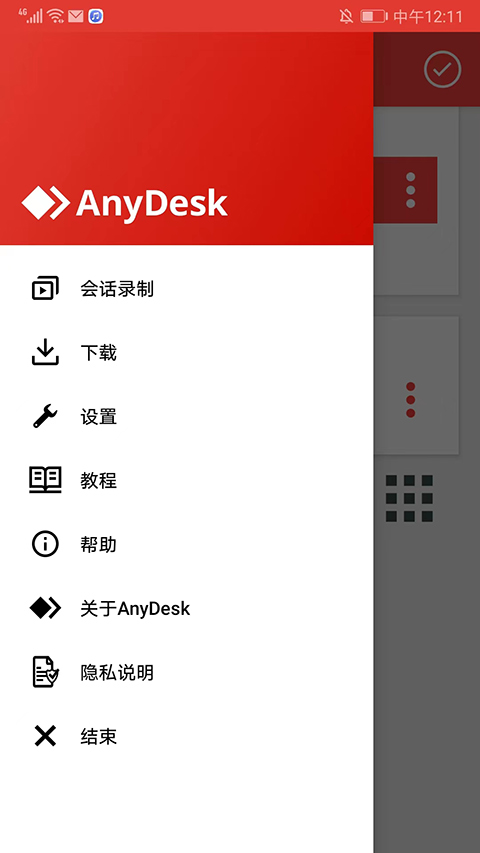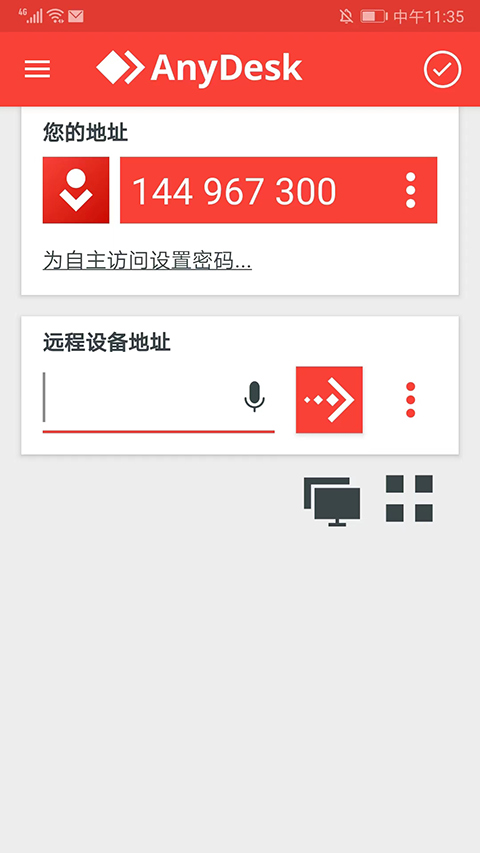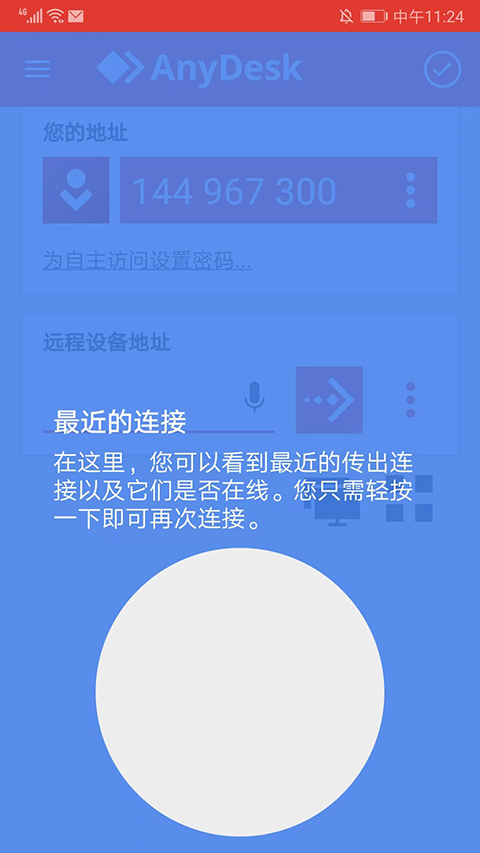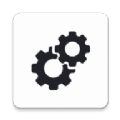16
16
《anydesk远程控制安卓版》这是安卓手机专用版本,是一款高效的远程办公软件,旨在为用户提供便捷、可靠的远程桌面访问解决方案,用户可以轻松远程控制其他计算机,无论是个人设备还是企业工作站,进行文件操作、应用程序管理和技术支持。而且该软件以低延迟、高画质和稳定的连接而著称,确保用户在远程工作时的流畅体验。同时这款软件采用先进的编解码技术,适应各种网络环境,提供优质的视觉效果和响应速度。
AnyDesk怎么传文件
1、打开AnyDesk安卓版,在“远程设备地址”栏输入对方设备的ID地址,点击“箭头”图标以进行连接
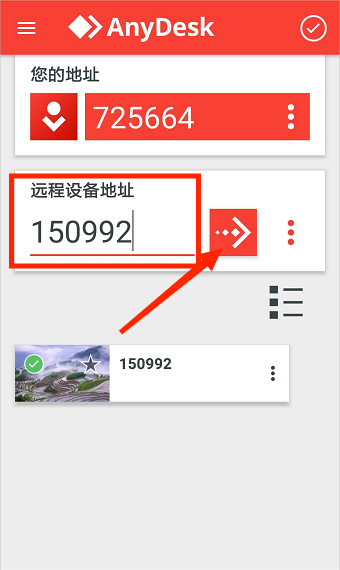
2、连接成功后,长按图中的A菜单按钮,滑动到B按钮,再滑动到图C上传文件按钮,
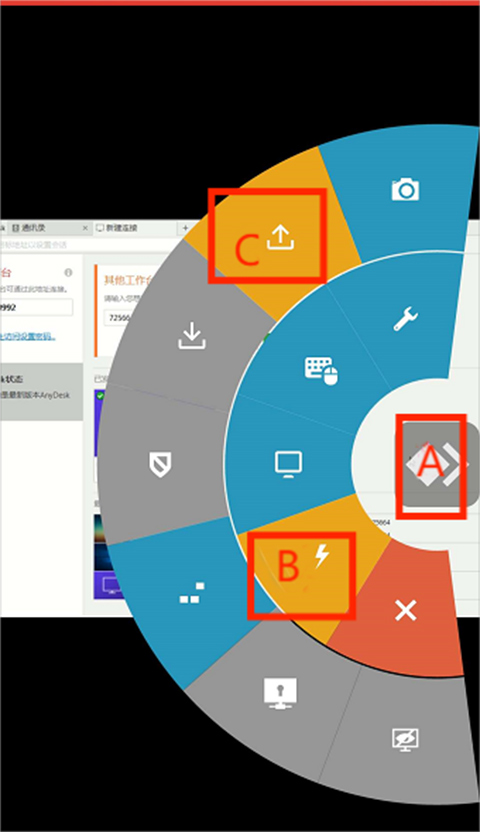
3、进入上传文件界面后,你会看到“文件管理”、“本地视频”、“本地音乐”、“相册”、“录音机”、“音乐”等选项。选择所需的文件进行上传即可。
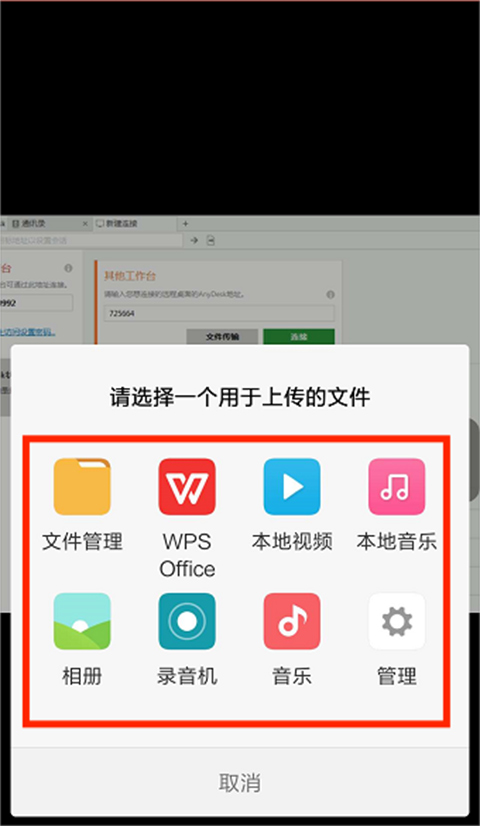
软件优势
1、远程桌面访问:允许用户远程访问和控制另一台计算机。无论你是在家里还是在外地,只要有网络连接,就可以实时访问公司电脑,进行办公操作,处理文档或应用程序。
2、多平台支持:你可以从任何设备上远程访问其他设备,确保你的工作无缝衔接,无论是在办公室、家里还是移动中。
3、高性能文件传输:提供了高效的文件传输功能。你可以快速拖放文件,进行本地和远程计算机之间的文件交换。无论是传输大型文件还是小型文档,操作都简单快捷。
4、实时协作:支持实时协作和多人同时访问。团队成员可以共享屏幕、进行实时讨论和操作,提升了团队工作的协同性和效率。
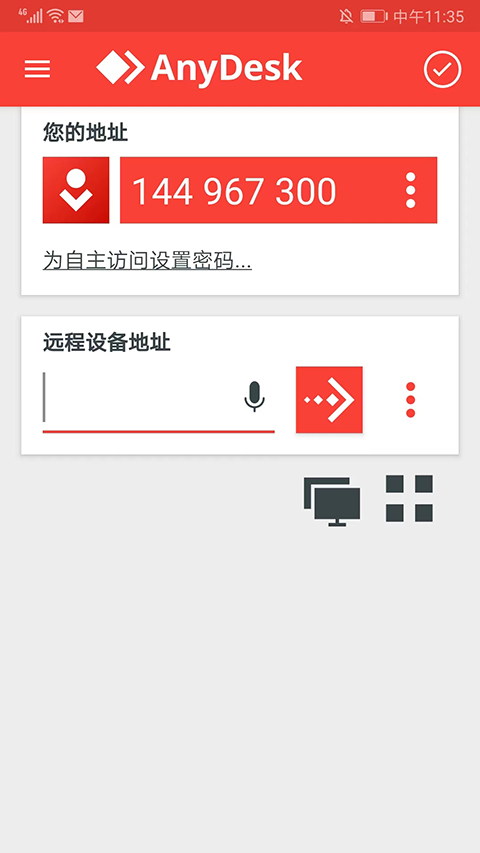
软件特色
1、低延迟高响应:提供极低的延迟和高响应速度,即使在网络条件不理想的情况下,也能保持稳定流畅的远程连接。这使得远程办公体验更为顺畅。
2、高度安全性:使用了先进的加密技术,确保所有远程会话的数据传输都是安全的。用户可以设置访问权限、限制操作范围,进一步提升远程办公的安全性。
3、便捷的移动端支持:提供了移动端应用,允许用户在手机或平板上进行远程办公。无论你在出差途中还是在家中,都可以方便地访问和控制工作电脑。
4、简易的安装和使用:安装过程简单快捷,用户友好的界面使得操作十分直观。即便是不熟悉远程工具的用户,也能快速上手,减少了学习成本。
AnyDesk怎么设置横屏
1、在手机上打开AnyDesk应用,点击页面右下角的“设置”选项。
2、在设置菜单中,找到“屏幕设置”,点击“竖屏”选项,然后屏幕会自动调整为横屏。点击“确认更改”以保存设置。
软件评测
提供强大的安全性,使用端到端加密保护数据传输,并支持多因素身份验证,确保远程连接的安全性。其简洁易用的界面和高效的性能,使得这款软件成为远程办公、技术支持和团队协作的理想工具。
更新日志
v7.1.8版本
已修复Bug
*修复了在某些设备上显示新闻教程时启动时的死锁问题。
- 开发商:瑆联信息技术(上海)有限公司
- 更新日期:2024-08-15 10:31:55
- 资费说明:应用内充值购买
- 系统要求:需要支持安卓系统5.2以上
- 应用大小:20.54MB
- 当前版本:7.1.8
- 包名:com.anydesk.anydeskandroid
- MD5:5bbe874e439c8075f1ea766ab1553da6
- 隐私协议:查看详情
- 应用权限:查看详情